Nützliche druckfunktionen, Erstellen eines faltblatts, Broschüre/sattelheftung) -29 – Sharp MX-6070N Benutzerhandbuch
Seite 336: Broschüre/sattelheftung) (seite 3-29), Windows
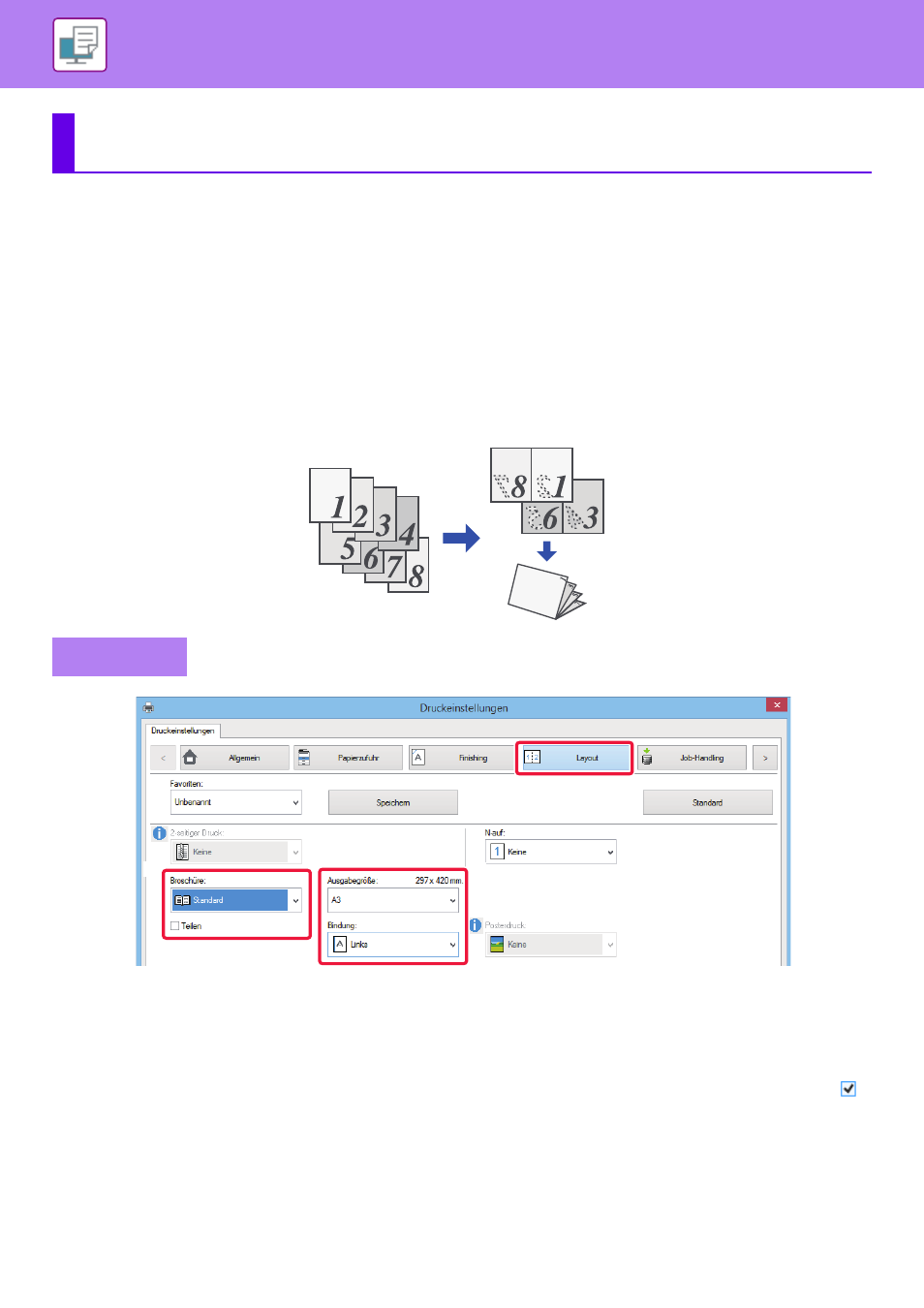
3-29
DRUCKER►NÜTZLICHE DRUCKFUNKTIONEN
NÜTZLICHE FUNKTIONEN FÜR DAS ERSTELLEN
VON BROSCHÜREN UND POSTERN
ERSTELLEN EINES FALTBLATTS
(BROSCHÜRE/SATTELHEFTUNG)
Mit der Broschürenfunktion wird die Vorder- und Rückseite der einzelnen Blätter bedruckt, sodass die Blätter gefaltet
und geheftet werden können, um eine Broschüre zu erstellen.
Wenn ein Heft-Finisher installiert und die Optionen "Broschüre" und "Heften" ausgewählt wurden, werden die Kopien automatisch
gefaltet und ausgegeben. Dies ist hilfreich, wenn Sie das bedruckte Papier zu einer Broschüre zusammenstellen wollen.
(1) Klicken Sie auf die Registerkarte [Layout].
(2) Wählen Sie [Standard] oder [Ganzes Bild] in "Broschüre" aus.
• Wenn [Standard] ausgewählt ist, wird das Druckbild vergrößert oder verkleinert, um es an das in "Ausgabegröße" ausgewählte Papier anzupassen.
• Wenn [Ganzes Bild] ausgewählt ist, wird das Druckbild vergrößert oder verkleinert, um es an das in "Anpassen" ausgewählte
Format anzupassen. Indem Sie ein Papierformat auswählen, das größer als das Druckbild ist, können Sie die Papierränder
abschneiden, nachdem Sie die Broschüre erstellt haben. Auf diese Weise erhalten Sie eine Broschüre ohne Ränder.
• Wenn die Anzahl der Ausgabeseiten die Anzahl der heftbaren Blätter überschreitet, können Sie das Kontrollkästchen [Teilen] aktivieren (
),
um die Ausgabe in mehrere Unterbroschüren zu unterteilen, die einzeln geheftet werden können. Wenn die Unterbroschüren gestapelt werden,
haben sie dieselbe Seitenreihenfolge wie die Originalseiten.
(3) Wählen Sie die angegebene Ausgabegröße und die Bindungsseite.
• Wenn [Standard] ausgewählt ist, wählen Sie das Papierformat für die Ausgabe.
• Wenn [Ganzes Bild] ausgewählt ist, wählen Sie unter [Anpassen] das Format, auf das Sie das Druckbild vergrößern oder verkleinern
möchten, und wählen Sie unter "Ausgabegröße" das Papierformat, das für den Druck verwendet werden soll.
NÜTZLICHE DRUCKFUNKTIONEN
Windows
(2)
(1)
(3)